Mac 是我们当今拥有的最可靠的设备之一。 但是,在您使用它的最长时间内,您将能够体验到您的 Mac 可能由于其中包含太多文件、应用程序和垃圾而运行缓慢。 这也包括初创公司变得缓慢。 执行此操作的最佳解决方案是删除或更改 Mac 上的启动程序。
在本文中,我们将向您展示 如何更改启动程序 在您的 Mac 上等等。 因此,如果您正在为您的初创公司寻找解决方案,那么这适合您阅读。
在我们更改 Mac 上的启动程序之前:
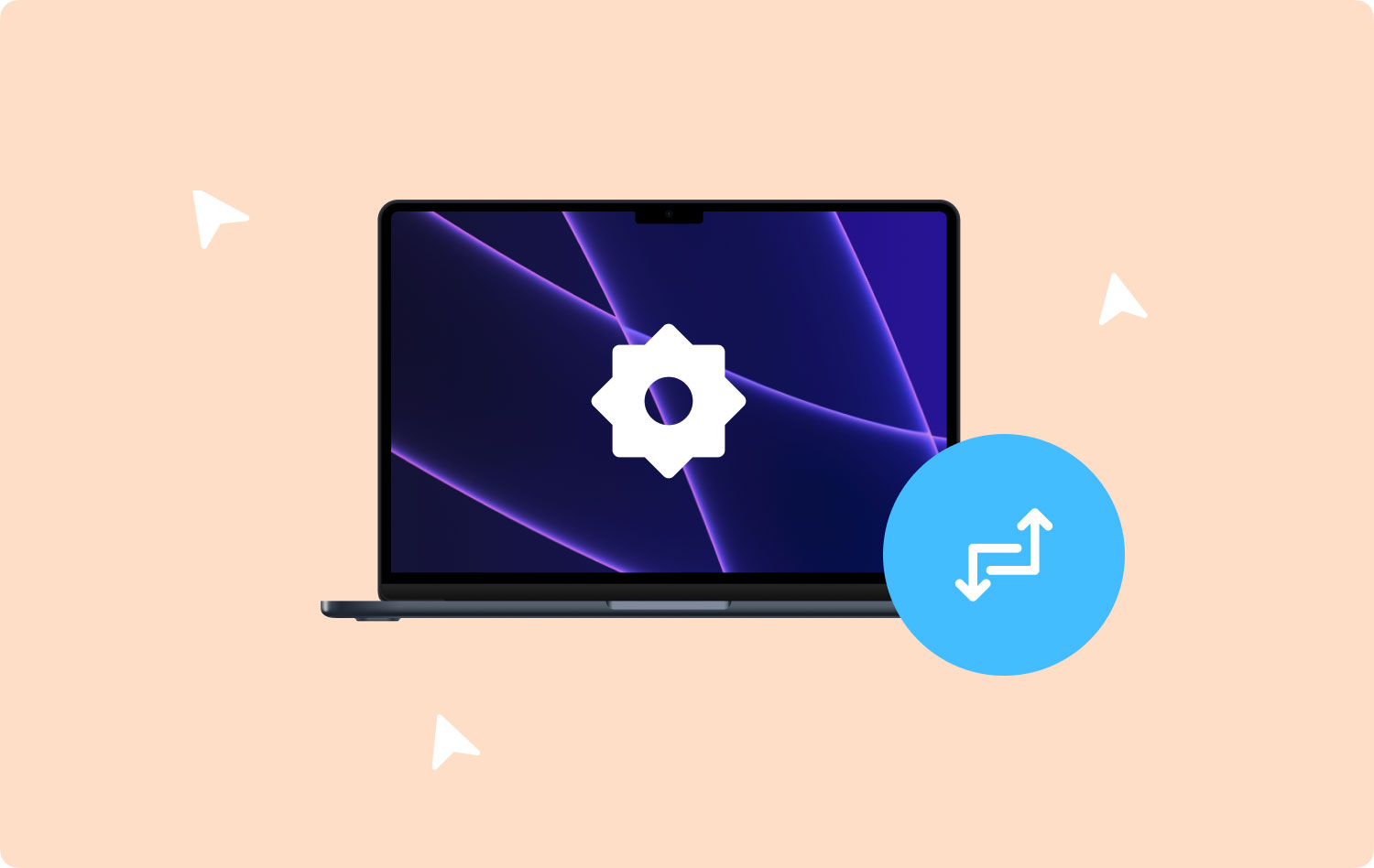
在为 macOS 编写软件几年后,我们开发了一个人人都可以使用的一体化工具。
这是给你的提示: 下载 TechyCub Mac Cleaner 通过清理所有剩余物来修复您破碎的初创公司。 为了让您了解如何更改启动程序,我们在下面收集了一些有用的指南和解决方案。
Mac Cleaner
快速扫描Mac并轻松清理垃圾文件。
检查Mac的主要状态,包括磁盘使用情况,CPU状态,内存使用情况等。
只需点击几下即可加速您的Mac。
免费下载
第 1 部分:什么是启动项?第 2 部分:如何在 Mac 上手动更改启动程序第 3 部分:如何在 Mac 上修复损坏的启动第 4 部分:如何从启动过程中删除守护进程和代理第5部分:结论
第 1 部分:什么是启动项?
启动项是指每次启动 Mac 时启动的项目和登录、服务以及应用程序。 这些应用程序试图在您不注意的情况下找到成为启动项之一的方法。 因此,它从不征求您的许可。 如果这种情况长期持续下去,那么一旦您开始打开 Mac,您可能最终会启动十几个应用程序。
因此,如果是这种情况,那么这意味着您的 Mac 对其处理器和内存也承担了很大的负担。 如果您在启动时运行了如此多的应用程序,那么这意味着您的 Mac 将需要很长时间才能启动,并且其性能也会运行缓慢。
除了我们提到的之外,一旦您从启动中删除了某个应用程序或某个服务,它实际上会留下一些包含损坏链接的登录项。 这些项目实际上完全没用,会产生一些不需要的消息,并会浪费 Mac 的资源。 这就是为什么你需要为此做点什么。

第 2 部分:如何在 Mac 上手动更改启动程序
即使您手动执行,也不必禁用 Mac 的启动程序。 因此,这意味着如果您有时间并想自己做,那么您可以继续并按照以下指南进行操作。 禁用它们是您能够更改 Mac 上的启动程序的一种方式。
控制启动的最简单方法之一是转到“系统偏好设置”,然后转到“用户和组”。 这是你如何做的。
第 1 步:继续并在 Mac 上启动系统偏好设置。
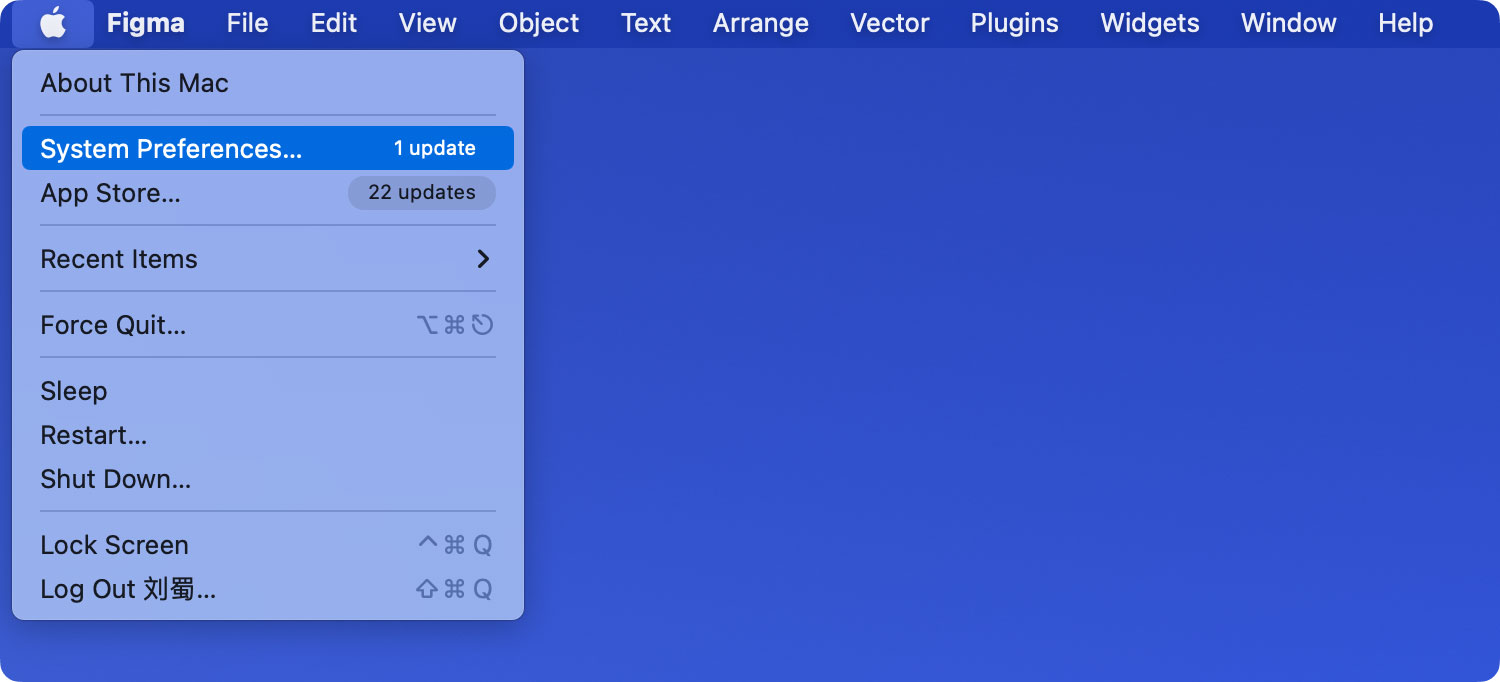
第 2 步:之后,继续并单击用户和组
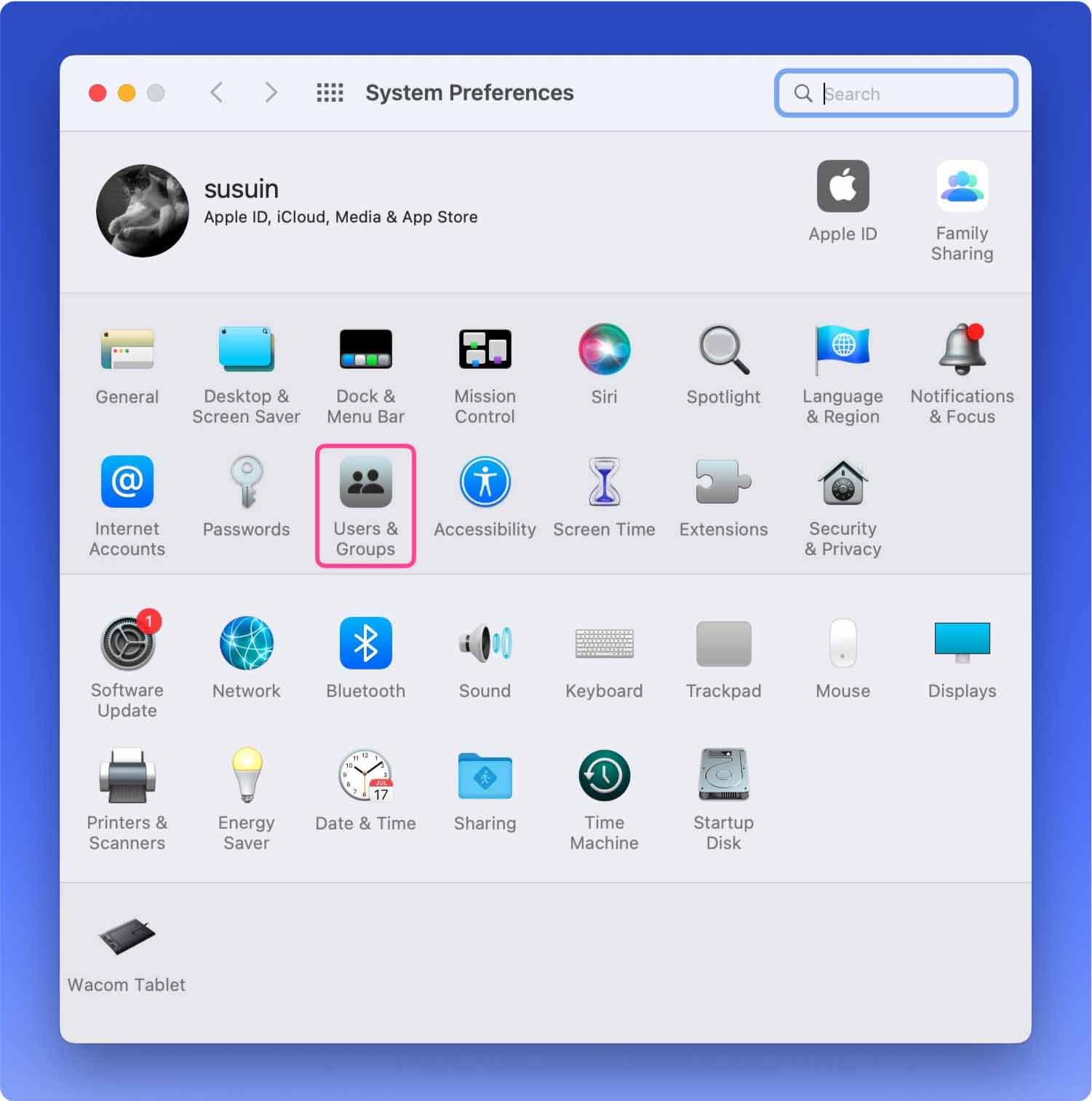
第 3 步:然后,单击位于屏幕右侧的昵称。
步骤4:然后,继续并选择“登录”项。
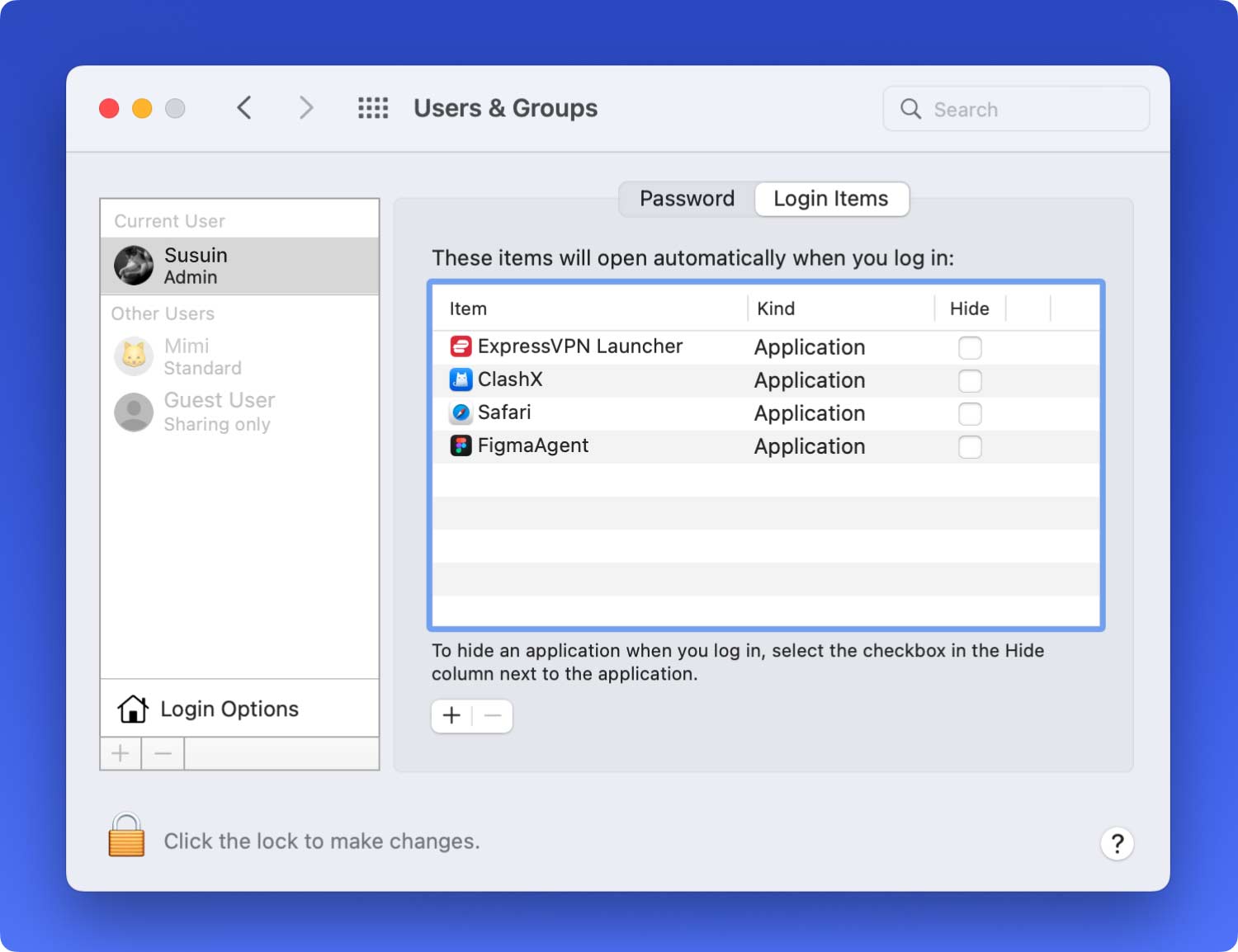
步骤 5:然后继续并简单地检查您要删除或更改的启动程序。
第 6 步:完成后,继续并单击下方的“-”符号。
第7步:就是这样! 如果您想将它们添加回来,您所要做的就是单击“+”号
步骤 8:执行此操作后,继续并重新启动 Mac,您将能够注意到所做的更改。
第 3 部分:如何在 Mac 上修复损坏的启动
损坏的 Mac 启动文件是您在 Mac 上删除或卸载的应用程序留下的文件。 现在,要删除它们,您所要做的就是检查它们是否在您的启动项中。 如果是这样,请继续并禁用它们。 您可以通过执行我们之前提供的相同步骤来完成此操作。
之后,您将需要删除刚刚卸载的应用程序的所有剩余部分。 您可以使用我们拥有的强大工具来做到这一点。 这 TechyCub Mac Cleaner.
TechyCub 众所周知,Mac Cleaner 是一款功能强大的工具,只需单击几下即可加速您的 Mac。 此工具将扫描您的 Mac 并以最快和最简单的方式清除您拥有的所有垃圾文件。
运用 TechyCub Mac Cleaner 还可以让您检查 Mac 的状态,包括磁盘使用情况、CPU 状态和内存使用情况。 您还可以删除刚刚从 Mac 上卸载的应用程序留下的所有残留物。 不仅如此,它还可以帮助您查找相同的图片并检测您在 Mac 上拥有的所有相同文件。
现在,让您开始,这是您如何从 Mac 中删除那些损坏的初创公司。
步骤1:下载并安装
首先是你必须下载 TechyCub 来自我们很棒的网站的 Mac Cleaner。 然后,在您的 Mac 上安装该程序。
Mac Cleaner
快速扫描Mac并轻松清理垃圾文件。
检查Mac的主要状态,包括磁盘使用情况,CPU状态,内存使用情况等。
只需点击几下即可加速您的Mac。
免费下载
步骤2:启动程序
安装过程完成后,继续并启动 TechyCub Mac 上的 Mac Cleaner。 在程序的主界面上,您将能够看到 Mac 的系统状态。
第 3 步:选择 App Uninstaller 并扫描
在左侧面板中,单击 App Uninstaller,然后单击 Scan。 TechyCub Mac Cleaner 将扫描出安装在 Mac 上的所有应用程序。 扫描过程可能需要一些时间,具体取决于您拥有的应用程序数量和应用程序的大小。

第 4 步:预览并选择要卸载的应用
您可以从扫描结果中看到您的 Mac 上安装了哪些应用程序以及它们拥有多少空间。 您可以选择卸载不需要的启动程序。
选择所有要从 Mac 中删除的程序后,您只需单击“清理”按钮即可开始清理所选的启动程序。

就是这样! 在...的帮助下 TechyCub Mac Cleaner,您将能够从您在 Mac 上删除的应用程序中删除所有残留物。 这样做可以让您在 Mac 上释放更多空间,并且在性能方面也会使其更快。
人们也读 你如何加速你的Mac? 为什么我的MacBook Pro如此之慢以及如何处理它
第 4 部分:如何从启动过程中删除守护进程和代理
如果您要谈论您的文件,您应该做的第一件事就是转到您的系统文件夹 /Library/StartUpItems。 从那里,您将能够查找所有 启动 您在 Mac 上拥有的所有文件都将随您的系统一起启动。 从这里,您将能够删除不再需要的登录项目。
另一件事是 /Library/LaunchDaemons 文件夹。 这实际上包含许多您的首选项文件,这些文件将让您了解与您的系统一起启动的应用程序是如何工作的。 在这里,您可以考虑删除此文件夹中的一些文件。 您所要做的就是确保您将删除不再需要的那些。 此外,您必须确保确实从文件夹中安全地删除了它们。
此外,/Library/LaunchAgents 是实际包含首选项文件的文件夹。 这些文件负责解释为什么某个应用程序在登录过程中而不是在启动过程中运行或启动。
我们前面提到的文件夹是实际包含应用程序相关文件的文件夹。 但另一方面,您也可以检查系统文件夹,以便了解是否需要在启动时运行系统应用程序。
1./系统/库/LaunchDaemons – 你必须记住,除了首选项文件之外,这个文件夹实际上还包含一些其他重要的系统项目。 这些是建议保存在该文件夹中的那些。
2./系统/库/LaunchAgents – 这也是一个文件夹,您将无法在其中找到任何可以删除的内容。 但另一方面,牢记这一点肯定会帮助您查找与 Mac 启动有问题的应用程序相关的文件。 因此,如果您的某些应用程序运行不正常并且会干扰您的登录,那么您可以继续并通过此文件夹轻松跟踪它。
但是,如果您正在寻找能让您更轻松地删除这些登录项的东西,那么您可以继续使用 TechyCub 麦克清洁工。 该工具将能够帮助您摆脱损坏的登录项。 此外,就性能而言,它可以使您的 Mac 运行得更快,并且可以帮助您释放 Mac 上的更多空间。
第5部分:结论
这就是您在 Mac 上管理启动程序的方式。 这个过程听起来可能有点困难,但实际上,这是一件容易做的事情。 您所需要的只是关于如何做到这一点的正确知识。 这就是为什么我们已经为您提供了解决问题的方法和解决方案。
以手动方式完成所有这些工作是一件很棒的事情。 这样,您将能够看到您实际上正在处理您应该处理的项目,并且不会受到任何影响。 但是,实际上有一种更简单的方法可以让您做到这一点。 这是通过使用 TechyCub 麦克清洁工。
有 TechyCub Mac Cleaner 将能够向您保证,它将执行的每个进程都是安全的,并且您的 Mac 上的任何内容都不会受到影响——除了您正在处理的进程。 此工具非常适合清除 Mac 上所有不需要的东西。 这包括您的垃圾文件、重复文件等等。
TechyCub Mac Cleaner 也是一个很好的工具,可以帮助您释放 Mac 上的空间。 这是因为它具有强大的功能,例如清理垃圾、管理重复文件、删除旧文件和大文件、从 Mac 卸载已删除应用程序的残余以及保护冗余搜索历史记录。 如您所见,这是一款功能强大的 Mac Cleaner,您可以使用它来确保您的 Mac 始终处于最佳状态。
